ug打印图纸线条粗细怎么设置
软件: ug
在UG(NX)软件中,调整打印图纸线条的粗细可以通过以下几种方法实现,具体操作如下:
1. 调整绘图设置中的线宽
在菜单栏中选择 “工具” → “选项”,进入选项对话框后选择 “绘图” 选项卡。
找到 “线宽” 参数,勾选其复选框并设置所需的细线数值。此设置会影响绘图时的显示线宽。
2. 修改打印设置中的线宽
打印前,通过 “文件” → “打印” 打开打印对话框,切换到 “高级” 选项卡。
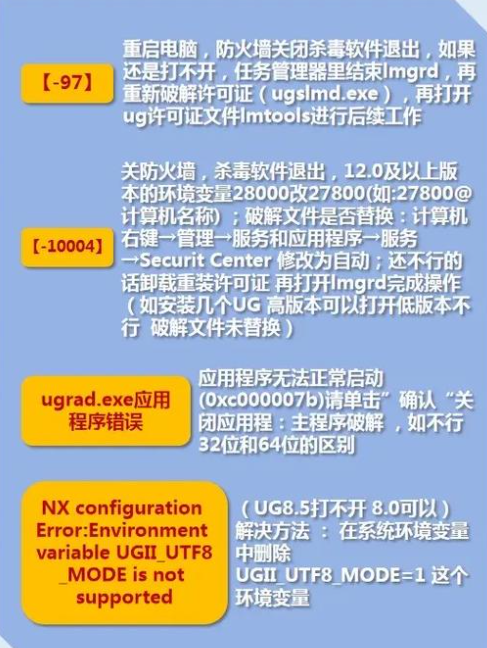
勾选 “线宽” 选项,并自定义细线、正常、粗线的数值(例如细线设为0.25,粗线设为0.9)。复杂图纸可进一步降低细线值(如0.18)。
3. 关闭可视化中的“显示线宽”
进入 “首选项” → “可视化”,在 “直线” 选项卡中取消勾选 “显示线宽”。保存设置后重启UG,此操作可全局生效。
若需永久生效,需修改UG模板文件(如model-plain-1-mm-template.prt),去除只读属性后重复上述操作并保存。
4. 导出PDF后打印
使用 “文件” → “导出” → “PDF” 功能,在PDF导出设置中自定义线宽(如细线0.25mm),并选择“白纸黑字”模式。此方法可避免直接打印时的线宽问题。
5. 调整用户默认设置
通过 “文件” → “实用工具” → “用户默认设置”,导航至 “基本环境” → “可视化” → “直线”,取消勾选 “显示线宽”,重启UG使设置生效。
注意事项:
版本差异:不同UG版本(如7.5与11.0)的界面可能略有不同,但核心设置路径类似。
模板文件修改:若需永久生效,需修改安装目录下的模板文件(路径示例:D:\Program Files\Siemens\NX...\templates)。
打印预览:建议打印前预览效果,反复调整线宽值直至满意。
通过上面方法,可有效解决UG打印图纸线条过粗的问题。若问题仍存在,可尝试结合PDF导出功能或检查打印机驱动设置。
1. 调整绘图设置中的线宽
在菜单栏中选择 “工具” → “选项”,进入选项对话框后选择 “绘图” 选项卡。
找到 “线宽” 参数,勾选其复选框并设置所需的细线数值。此设置会影响绘图时的显示线宽。
2. 修改打印设置中的线宽
打印前,通过 “文件” → “打印” 打开打印对话框,切换到 “高级” 选项卡。
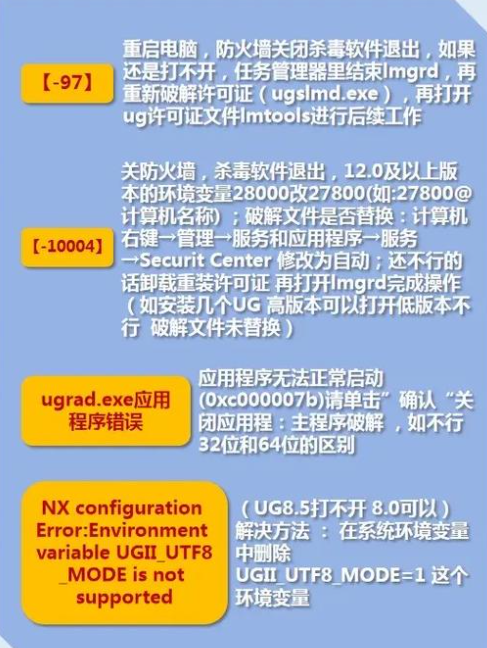
勾选 “线宽” 选项,并自定义细线、正常、粗线的数值(例如细线设为0.25,粗线设为0.9)。复杂图纸可进一步降低细线值(如0.18)。
3. 关闭可视化中的“显示线宽”
进入 “首选项” → “可视化”,在 “直线” 选项卡中取消勾选 “显示线宽”。保存设置后重启UG,此操作可全局生效。
若需永久生效,需修改UG模板文件(如model-plain-1-mm-template.prt),去除只读属性后重复上述操作并保存。
4. 导出PDF后打印
使用 “文件” → “导出” → “PDF” 功能,在PDF导出设置中自定义线宽(如细线0.25mm),并选择“白纸黑字”模式。此方法可避免直接打印时的线宽问题。
5. 调整用户默认设置
通过 “文件” → “实用工具” → “用户默认设置”,导航至 “基本环境” → “可视化” → “直线”,取消勾选 “显示线宽”,重启UG使设置生效。
注意事项:
版本差异:不同UG版本(如7.5与11.0)的界面可能略有不同,但核心设置路径类似。
模板文件修改:若需永久生效,需修改安装目录下的模板文件(路径示例:D:\Program Files\Siemens\NX...\templates)。
打印预览:建议打印前预览效果,反复调整线宽值直至满意。
通过上面方法,可有效解决UG打印图纸线条过粗的问题。若问题仍存在,可尝试结合PDF导出功能或检查打印机驱动设置。











